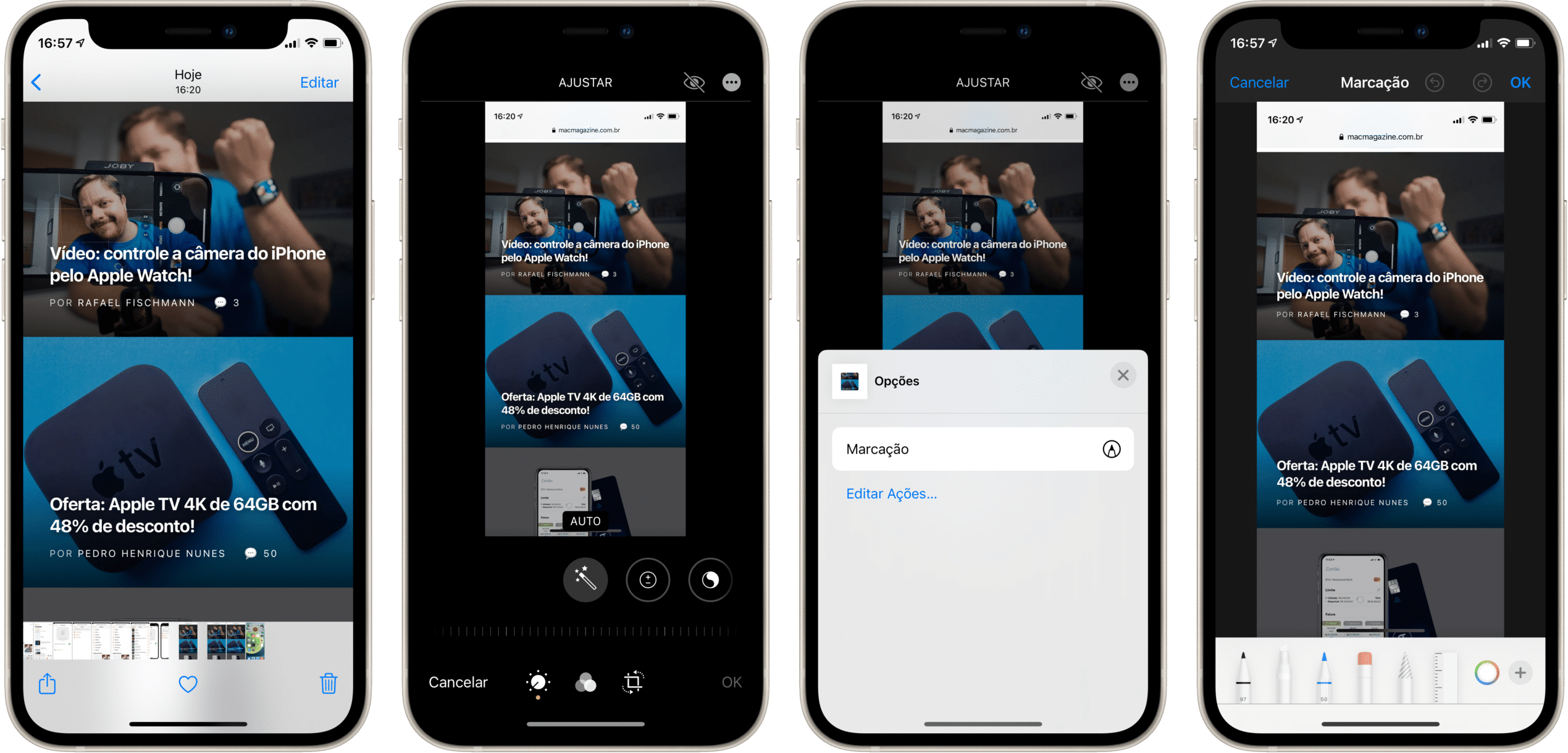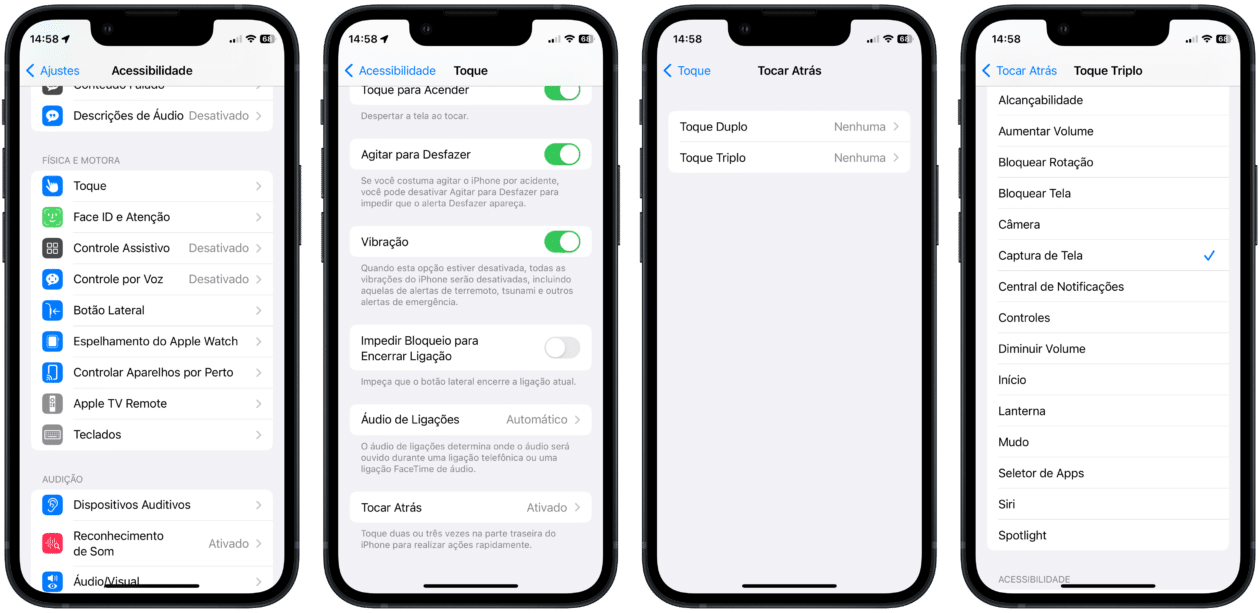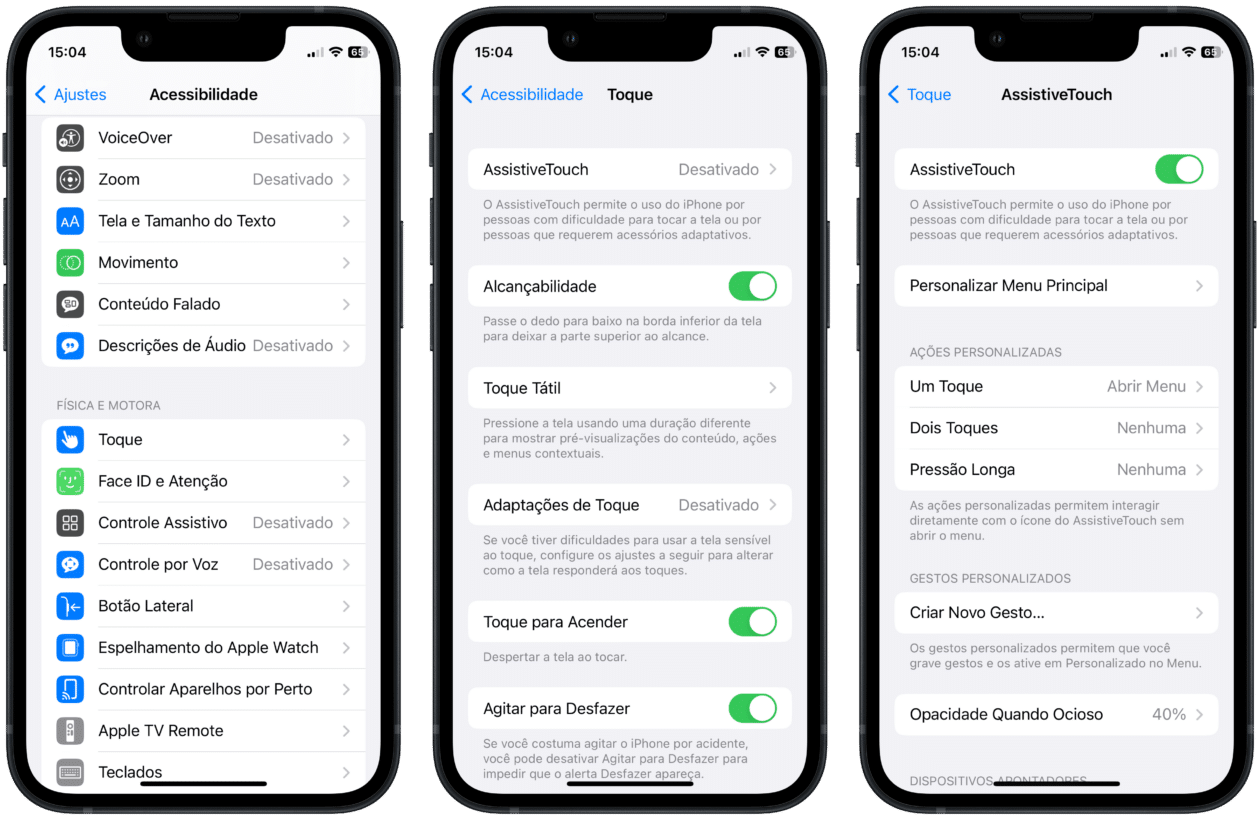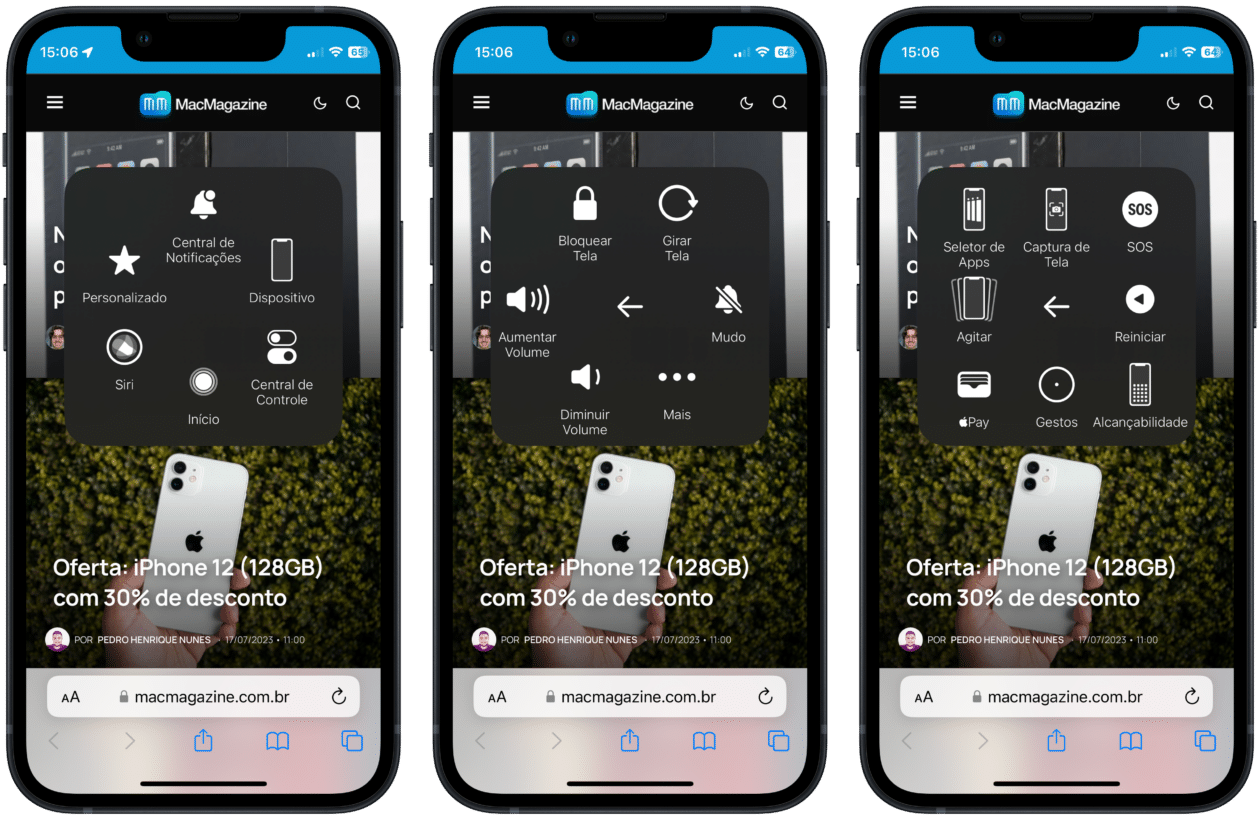A captura de tela se tornou algo muito importante para usuários de smartphones. É com ela que você consegue guardar um conteúdo visto para ler mais tarde ou simplesmente deixar armazenado (seja na nuvem ou localmente) por algum motivo.
Além do processo mais conhecido (de usar uma combinação de botões), essa tarefa também pode ser feita no iPhone ou no iPad de algumas outras maneiras.
Neste artigo, confira as principais e veja qual delas melhor se encaixa no seu uso! 😉
Usando uma combinação de botões
O processo de usar uma combinação de botões é diferente, dependendo do modelo do seu iPhone ou iPad.
iPhones
- Em iPhones com Face ID: pressione e segure ao mesmo tempo os botões de aumentar volume e o lateral. Depois, solte-os.
- Em iPhones com Touch ID e botão lateral: pressione, ao mesmo tempo, os botões de Início e o lateral.
- Em iPhones com Touch ID e botão na parte superior: pressione e segure os botões de Início e o superior ao mesmo tempo.
iPads
- Em iPads sem o botão de Início: pressione e segure os botões superior e um dos usados para controlar o volume. Em seguida, solte-os.
- Em iPads com botão de Início: pressione os botões superior e o de Início ao mesmo tempo e depois solte-os.
Usando o “Tocar Atrás” (apenas no iPhone)
Recurso de acessibilidade introduzido com o iOS 14, o “Tocar Atrás” permite que você realize uma ação simplesmente dando umas “batidinhas” na traseira do iPhone — dentre elas, uma para capturar a tela.
Para fazer isso, abra os Ajustes, toque em “Acessibilidade” e em Toque » Tocar Atrás. Escolha entre “Toque Duplo” ou “Toque Triplo” e selecione “Captura de Tela”.
Depois, quando quiser fazer uma captura do que está sendo mostrado no iPhone, toque levemente duas ou três vezes na traseira dele para que a ação seja feita.
Usando o AssistiveTouch
Abra os Ajustes, toque em “Acessibilidade”, vá até Toque » AssistiveTouch e ligue-o. Com isso, uma bolinha aparecerá na tela com uma série de comandos que podem ser realizados.
Por padrão, toque nela uma vez e selecione Dispositivo » Mais » Captura de Tela para usar a função.
Se quiser, você ainda pode personalizar isso voltando até a tela do AssistiveTouch e tocando em “Personalizar Menu Principal”.
Usando a Siri
Sim, também é possível capturar a tela do seu iPhone/iPad bastando falar com a assistente pessoal da Maçã. Basta dizer algo como: “E aí, Siri, tira uma captura de tela”.
Quais dessas formas você prefere usar? 😁
via TecMundo